はじめに
ここではカラオケ風動画を作成する方法を紹介します。
使用ツール:
・iSofterムービーメーカー
「iSofterムービーメーカー」は静止画、ビデオ、音楽を合成してムービー作成する動画作成ソフトです。
カラオケ字幕作成機能も付きで、カラオケ歌詞を作成してムービーに挿入しカラオケ作成することができます。
カラオケ動画作成:
STEP1:iSofterムービーメーカーをインストール
まずは「iSofterムービーメーカー」をダウンロードしてインストールします。
インストール完了した後、ディスクトップに生成されたアイコンをダブルクリックして起動させます。

STEP2:動画を追加
「動画を追加」ボタンをクリックして動画ファイルを選択して追加します。復数の動画を追加して結合することができます。
写真など画像ファイルを追加することも可能です。

動画や画像ファイルを追加した後、サムネイルが表示されます。
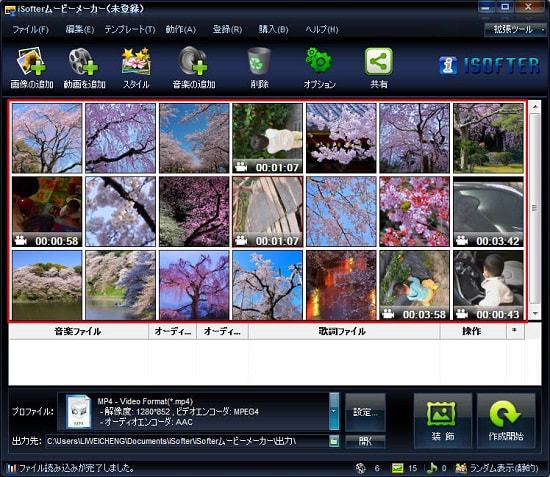
STEP3:音楽を追加
「音楽の追加」ボタンをクリックしてカラオケ動画のBGMにしたい音楽ファイルを選択します。
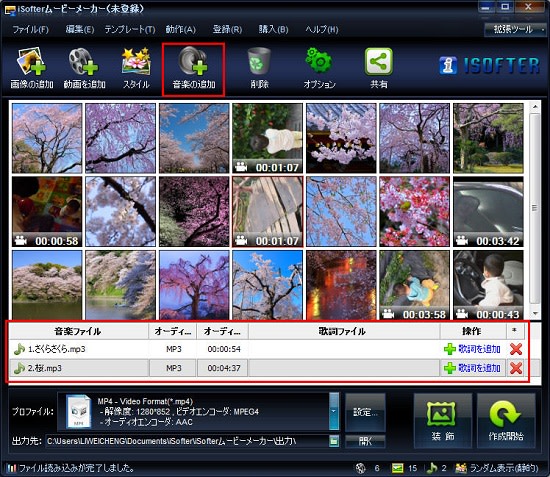
STEP4::歌詞の追加
音楽ファイルを追加した後、「歌詞を追加」をクリックして「歌詞の設定」ウィンドウを開きます。
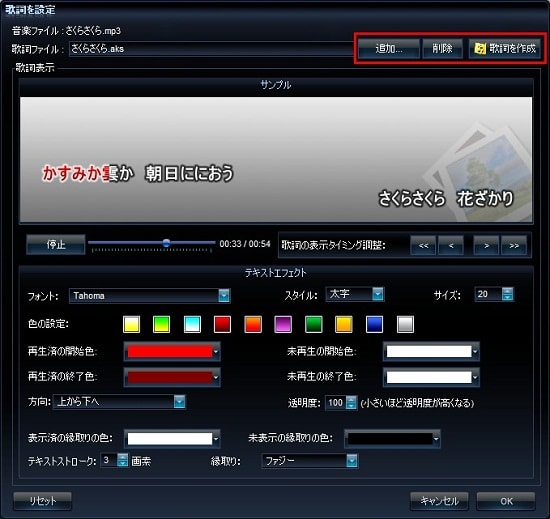
すでに字幕ファイルをお持ちの場合は、「追加」ボタンをクリックして音楽と対応の字幕ファイル(カラオケ歌詞)を追加します。 字幕ファイルがない場合、「歌詞を作成」をクリックし「iSofterカラオケ字幕作成」を起動させてカラオケ歌詞を作成します。

カラオケ歌詞を作成する方法については、詳しく「カラオケ字幕を作成する方法」をご参照ください。
STEP5:カラオケ動画作成開始
「プロファイル」より出力形式を選択して「作成開始」ボタンをクリックしてカラオケ動画を作成します。
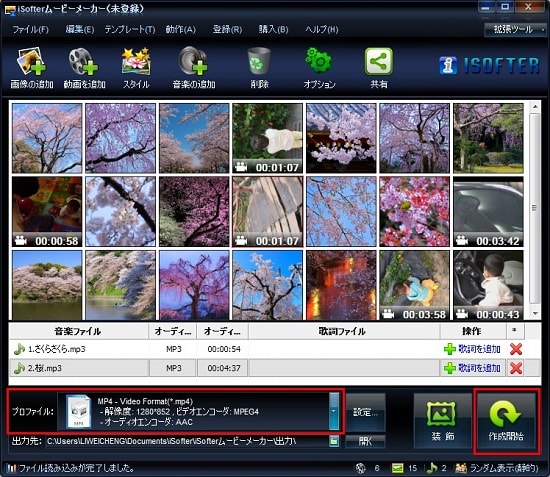
以上の操作で動画にカラオケ歌詞を付けてカラオケ風動画を作成することができます。
ここではカラオケ風動画を作成する方法を紹介します。
使用ツール:
・iSofterムービーメーカー
「iSofterムービーメーカー」は静止画、ビデオ、音楽を合成してムービー作成する動画作成ソフトです。
カラオケ字幕作成機能も付きで、カラオケ歌詞を作成してムービーに挿入しカラオケ作成することができます。
カラオケ動画作成:
STEP1:iSofterムービーメーカーをインストール
まずは「iSofterムービーメーカー」をダウンロードしてインストールします。
インストール完了した後、ディスクトップに生成されたアイコンをダブルクリックして起動させます。

STEP2:動画を追加
「動画を追加」ボタンをクリックして動画ファイルを選択して追加します。復数の動画を追加して結合することができます。
写真など画像ファイルを追加することも可能です。

動画や画像ファイルを追加した後、サムネイルが表示されます。
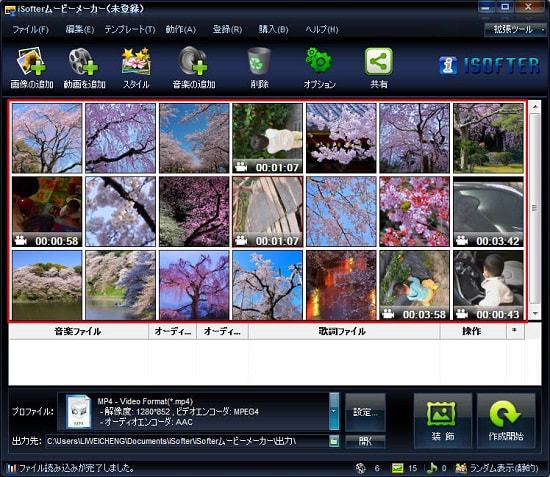
STEP3:音楽を追加
「音楽の追加」ボタンをクリックしてカラオケ動画のBGMにしたい音楽ファイルを選択します。
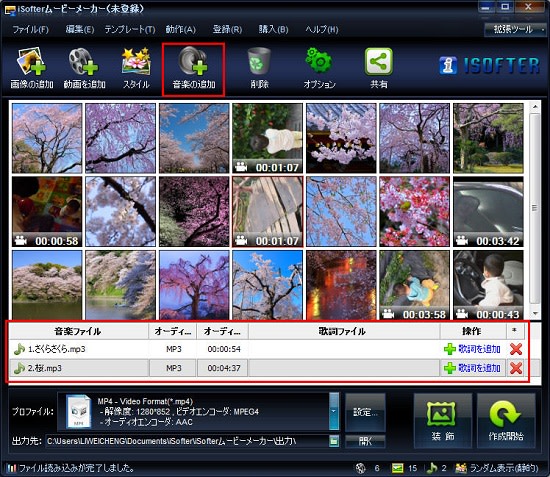
STEP4::歌詞の追加
音楽ファイルを追加した後、「歌詞を追加」をクリックして「歌詞の設定」ウィンドウを開きます。
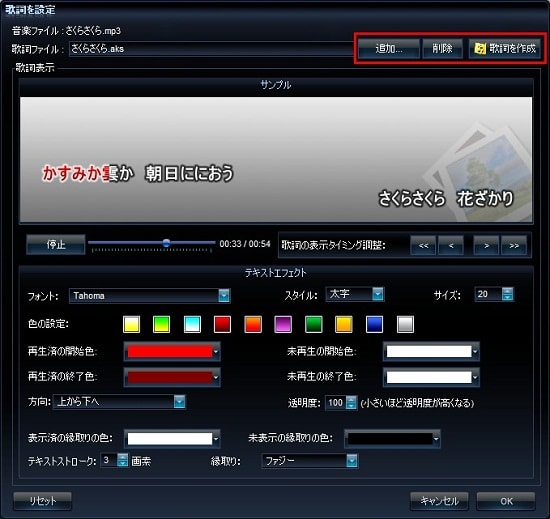
すでに字幕ファイルをお持ちの場合は、「追加」ボタンをクリックして音楽と対応の字幕ファイル(カラオケ歌詞)を追加します。 字幕ファイルがない場合、「歌詞を作成」をクリックし「iSofterカラオケ字幕作成」を起動させてカラオケ歌詞を作成します。

カラオケ歌詞を作成する方法については、詳しく「カラオケ字幕を作成する方法」をご参照ください。
STEP5:カラオケ動画作成開始
「プロファイル」より出力形式を選択して「作成開始」ボタンをクリックしてカラオケ動画を作成します。
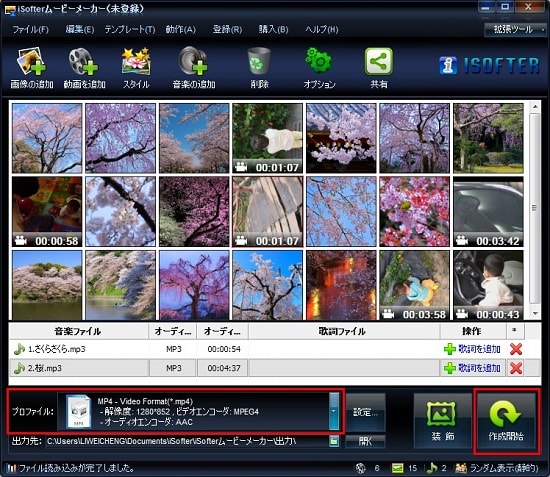
以上の操作で動画にカラオケ歌詞を付けてカラオケ風動画を作成することができます。










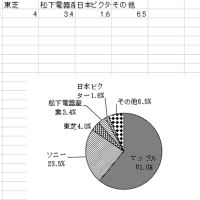
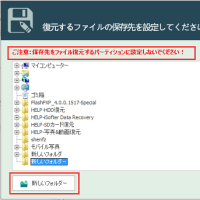
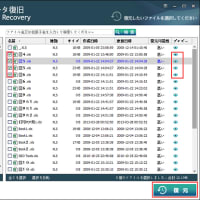
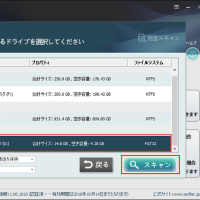
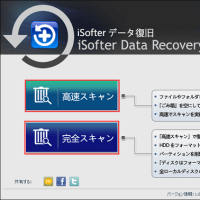
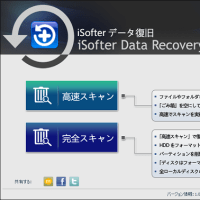

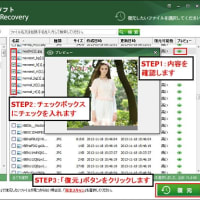
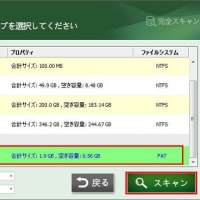
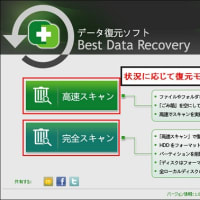
※コメント投稿者のブログIDはブログ作成者のみに通知されます